Færa, bæta við, eyða og númera síður InDesign CS5

Pages spjaldið í InDesign Creative Suite 5 gerir þér kleift að velja, færa, bæta við, eyða, númera og afrita síður í InDesign útgáfu.
Þegar lögin þín og síður eru sett upp í Adobe Flash Creative Suite 5, er kominn tími til að byrja að búa til hnappa, sem eru boltar og boltar í Flash CS5 notendaviðmótinu þínu.
Catalyst býður upp á margar leiðir til að bæta hönnun hnappanna með því að bæta við síum, hreyfimyndum eða mismunandi listaverkum fyrir mismunandi ástand þeirra - allt án forritunar.
Áður en þú getur orðið ímyndaður með hvernig hnappurinn þinn lítur út þegar smellt er á hann þarftu fyrst að breyta listaverkinu þínu í hnapp. Til að búa til hnapp með Flash Catalyst skaltu fylgja þessum skrefum:
Notaðu Select tólið, ýttu á og haltu Shift takkanum inni og smelltu síðan á hvert atriði í hnappinum (eins og textann, bakgrunninn og svo framvegis) til að velja alla hluta hnappsins.
Heads-up Display (HUD) birtist, ef það er ekki þegar sýnilegt.
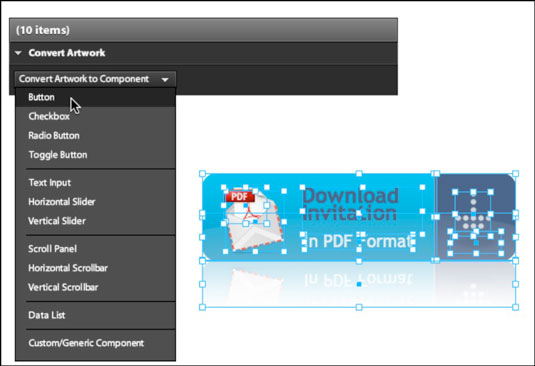
Í HUD, úr fellilistanum Umbreyta listaverki í íhlut, velurðu Button.
Þetta nefnir hnappinn Button1 og afritar hann inn í bókasafnið. Catalyst skiptir yfir í Component Editing ham, sem gerir þér kleift að beita mismunandi útliti á mismunandi stöður hnappsins, sem við lýsum í eftirfarandi kafla.
Til að endurnefna hnappinn þinn, smelltu á Bókasafn flipann, stækkaðu Custom Components gluggann, hægrismelltu á Button1 og veldu Rename. Sláðu síðan inn nýja nafnið þitt í textareitinn sem birtist.
Hnappanöfn mega ekki innihalda bil eða bandstrik.
Nú þegar listaverkið þitt er hnappur geturðu úthlutað útliti fyrir mismunandi ríki.
Pages spjaldið í InDesign Creative Suite 5 gerir þér kleift að velja, færa, bæta við, eyða, númera og afrita síður í InDesign útgáfu.
Leitarvélagögn geta verið mjög hjálpleg við að leiðbeina markaðsaðferðum þínum. Notaðu þessa handbók til að finna út hvernig á að nota þessi gögn í Adobe Analytics.
Rétt eins og í Adobe Illustrator, bjóða Photoshop teikniborð möguleika á að byggja upp aðskildar síður eða skjái í einu skjali. Þetta getur verið sérstaklega gagnlegt ef þú ert að smíða skjái fyrir farsímaforrit eða lítinn bækling.
Lærðu hvernig á að beita gagnsæi á SVG grafík í Illustrator. Kannaðu hvernig á að gefa út SVG með gagnsæjum bakgrunni og beita gagnsæisáhrifum.
Eftir að þú hefur flutt myndirnar þínar inn í Adobe XD hefurðu ekki mikla stjórn á klippingum, en þú getur breytt stærð og snúið myndum alveg eins og þú myndir gera í öðrum formum. Þú getur líka auðveldlega snúið hornin á innfluttri mynd með því að nota horngræjurnar. Maskaðu myndirnar þínar með því að skilgreina lokað form […]
Þegar þú ert með texta í Adobe XD verkefninu þínu geturðu byrjað að breyta textaeiginleikum. Þessir eiginleikar fela í sér leturfjölskyldu, leturstærð, leturþyngd, jöfnun, stafabil (kering og rakning), línubil (frama), Fylling, Border (strok), Skuggi (fallskuggi) og Bakgrunnsþoka. Svo skulum endurskoða hvernig þessar eignir eru notaðar. Um læsileika og leturgerð […]
Mörg verkfæranna sem þú finnur á InDesign Tools spjaldinu eru notuð til að teikna línur og form á síðu, svo þú hefur nokkrar mismunandi leiðir til að búa til áhugaverðar teikningar fyrir ritin þín. Þú getur búið til allt frá grunnformum til flókinna teikninga inni í InDesign, í stað þess að þurfa að nota teikniforrit eins og […]
Að pakka inn texta í Adobe Illustrator CC er ekki alveg það sama og að pakka inn gjöf – það er auðveldara! Textabrot þvingar texta til að vefja utan um grafík, eins og sýnt er á þessari mynd. Þessi eiginleiki getur bætt smá sköpunargáfu við hvaða verk sem er. Myndin neyðir textann til að vefja utan um hann. Fyrst skaltu búa til […]
Þegar þú hannar í Adobe Illustrator CC þarftu oft að lögun sé í nákvæmri stærð (til dæmis 2 x 3 tommur). Eftir að þú hefur búið til form er besta leiðin til að breyta stærð þess í nákvæmar mælingar að nota Transform spjaldið, sýnt á þessari mynd. Láttu hlutinn velja og veldu síðan Gluggi→ Umbreyta í […]
Þú getur notað InDesign til að búa til og breyta grafík QR kóða. QR kóðar eru strikamerki sem geta geymt upplýsingar eins og orð, tölur, vefslóðir eða annars konar gögn. Notandinn skannar QR kóðann með myndavélinni sinni og hugbúnaði á tæki, svo sem snjallsíma, og hugbúnaðurinn notar […]







